PPT2007中文版怎么设置字体飞入效果
2017-06-05
很多人在制作ppt的时候都喜欢设置一些动画效果,字飞入就是其中一种常用的效果,但是新手不会,怎么办?有简单易懂的方法吗?下面是小编整理的ppt设置字飞入的方法,希望看完本教程的朋友都能学会并运用起来。
PPT2007设置字体添加飞入效果的方法
首先,打开需要进行设置的相关PPT文件。如下图,设置其中红线框内字体飞入。
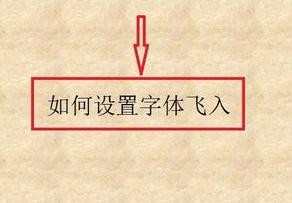
选定文本框,单击鼠标右键,选择“自定义动画”。

在工作面左侧会出现如图所示界面,选择“添加效果”—“进入”—“飞入”。

如下图步骤1中显示,选择“效果选项”,步骤2、3中我们可以按照自己的喜好与需求一次进行设置。

最后可以确认设置并点击放映效果。
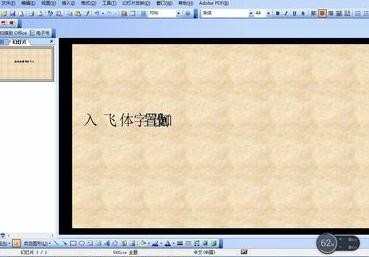
PPT2007字体飞入效果的设置方法2
选重要飞入的图片或者文字,如下图所示

在PPT的菜单栏中选择【动画】,如图所示(2007版)
点击鼠标右键,选择【自定义动画】(2003版)

3在下图红框的位置选择【飞入】也可以选择其它效果(2007版)
在“自定义动画”控制面板上点击“填加效果”下拉按钮,在弹出的下拉菜单中选择一种进行进入方式进行设定。(2003版)
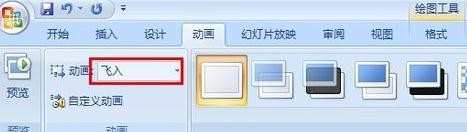
猜你感兴趣:
1.PPT2007怎么设置字体飞入效果
2.PPT2007字体怎么添加飞入效果
3.PPT2007怎么添加飞入飞出效果图文教程
4.ppt2007怎么制作纸飞机飞入效果
5.ppt2007如何设置字体大小